Gdy masz otwartych wiele okien aplikacjiWindows 10, możesz uzyskać mały podgląd każdego z nich. Aby to zrobić, ustaw kursor myszy nad ikoną paska zadań aplikacji. Często robimy to nieświadomie bez namysłu. Działa to ze wszystkimi aplikacjami. Nie musisz klikać ikony ani nic. Jeśli przesuniesz kursor myszy na jeden z podglądów miniatur, możesz zrobić pik w oknie w całej jego zmaksymalizowanej chwale. Ta funkcja jest dość schludna, a starsze wersje systemu Windows pozwalają łatwo włączyć lub wyłączyć zgodnie z potrzebami. Tego samego nie można powiedzieć o systemie Windows 10. Nie masz wyboru odnośnie podglądu najechania, ponieważ jest on zawsze włączony. Jeśli wolisz go wyłączyć, musisz wprowadzić zmiany w rejestrze systemu Windows. Zmiana spowoduje, że po najechaniu kursorem myszy na ikonę aplikacji nie pojawi się podgląd miniatur. Kliknięcie ikony spowoduje wyświetlenie podglądu miniatury.
Oto jak domyślnie wygląda podgląd najechania kursorem.

Konieczna będzie edycja rejestru systemu Windows, która wymaga uprawnień administracyjnych. Otwórz rejestr systemu Windows z konta administratora lub uruchom go z uprawnieniami administratora.
Przejdź do następującej lokalizacji;
HKEY_CURRENT_USERSoftwareMicrosoftWindowsCurrentVersionExplorerAdvanced
Utwórz nową wartość DWORD i nadaj jej nazwę „ExtendedUIHoverTime”. Ustaw jego wartość na 25000. Jeśli wartość DWORD już istnieje, po prostu edytuj jej wartość na 25000.
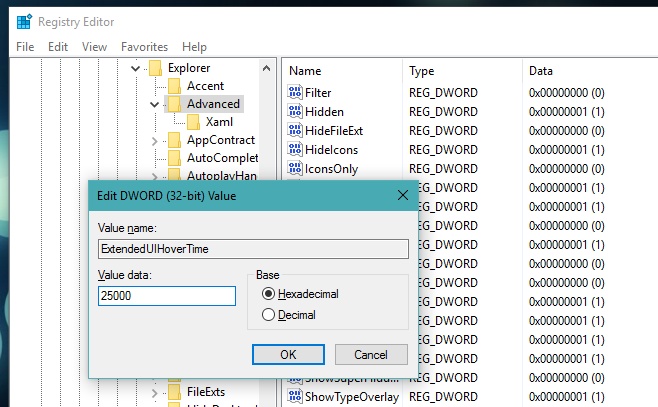
Uruchom ponownie system. Najedź kursorem myszy na ikonę dowolnej otwartej aplikacji, a nie będzie już wyświetlany podgląd miniatur.
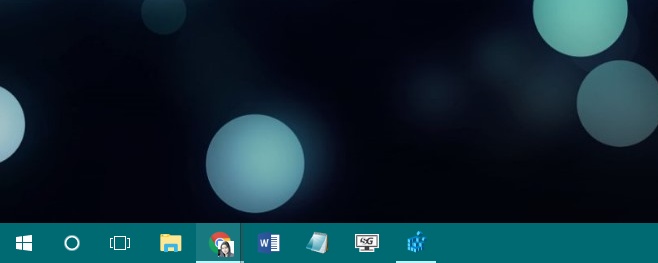
Po kliknięciu ikony aplikacji podgląd miniaturpojawi się. Ta niewielka edycja powoduje, że podglądy pojawiają się tylko wtedy, gdy chcesz. Jeśli zdecydujesz, że podobało ci się tak, jak było przed wprowadzeniem zmiany w rejestrze, możesz to cofnąć, po prostu usuwając dodaną wartość DWORD.













Komentarze